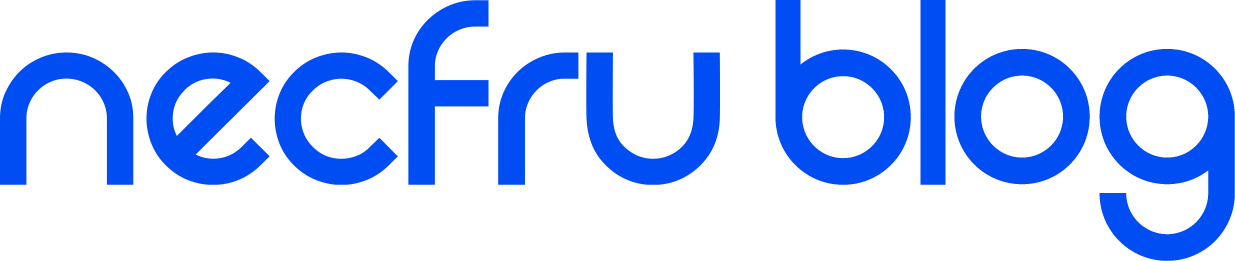YouTubeにアップした動画の容量や期間ってどうなってるんだろう?そんな疑問を持ったことはありませんか?実は、YouTube動画には保存期間の制限はなく、ずっと残しておけるんです。でも、データ容量にはちゃんとルールがあるので、知らずにいると容量オーバーで困ることも。この記事では、動画の保存期間や容量の仕組みをわかりやすく紹介します。無駄なくスッキリ保存して、YouTubeをもっと快適に楽しみましょう!
YouTube動画って消えることがあるの?仕組みを知ってスッキリ解決!
YouTubeにアップロードされた動画は、基本的に消えることはありません。でも、特定の条件で削除されるケースもあります。ここでは、動画が保存される仕組みや削除される可能性があるケースをわかりやすく紹介します。
YouTube動画の仕組みを知ろう
YouTubeにアップロードされた動画はクラウド上に保存され、インターネット接続があればどこからでもアクセスできます。クラウドストレージはGoogleが管理しているため、利用者が動画を削除しない限り、基本的には無期限に残り続けます。
動画が削除される主な理由
- コミュニティガイドライン違反 不適切なコンテンツや著作権侵害など、YouTubeのルールに反すると動画が削除されることがあります。
- 権利者からの申し立て 音楽や映像の著作権者から削除要請があった場合、動画が非公開または削除される可能性があります。
- アカウントの停止や削除 アカウントが長期間アクティブでない場合や、規約違反で停止された場合、アップロード動画も削除されることがあります。
ポイント YouTube動画は原則無期限で保存されますが、ポリシーを守ることが大切です。
保存期間とデータ容量の関係
YouTubeに保存期間の制限はありませんが、データ容量に関してはいくつかのルールがあります。
容量制限のポイント
- 1本の動画は最大128GBまで これを超えるとアップロードできません。特に4K動画や長時間の動画は注意が必要です。
- 動画の最大長さは12時間まで これ以上長い動画は自動的にカットされるか、アップロードできません。
知っておきたい!容量に影響する要素
- 画質(解像度):4K動画は1080pの4倍以上の容量になることも。
- ビットレート:ビットレートが高いほど画質は良くなりますが、容量も増加します。
- エンコード方式:HEVCなど新しい形式の方が効率的に圧縮できます。
YouTubeを使うなら知っておきたい容量の基本ルール
動画を保存する際には、容量をしっかり理解しておく必要があります。知らずに高画質の動画を大量に保存してしまうと、デバイスのストレージがあっという間に埋まってしまいます。
なぜ容量管理が必要なのか?
YouTube動画の保存容量を管理することで、スマホやPCのストレージ不足を防げます。容量管理の必要性について見ていきましょう。
ストレージ不足で起こるトラブル
- スマホが重くなる:容量が圧迫されると動作が遅くなります。
- アプリのインストールができなくなる:空き容量不足で新しいアプリがインストールできなくなることも。
- バックアップの失敗:クラウドにデータをバックアップする際、容量不足でエラーが発生する可能性があります。
対策のヒント
- 不要な動画は定期的に削除する。
- クラウドストレージサービスを活用する。
- ダウンロード時は画質を必要に応じて調整する。
データ容量が増える理由を理解する
動画のデータ容量が増えてしまうのには、いくつかの原因があります。
容量増加の主な原因
- 高画質設定での保存 1080pや4Kなど高解像度で動画を保存すると、短時間の動画でも容量が大きくなります。
- 長時間の録画 動画の長さが増えるほど容量も比例して増加します。長時間ライブ配信のアーカイブには注意が必要です。
- エンコード方式の違い 圧縮効率の悪い形式で保存すると、必要以上に容量を使う可能性があります。
便利な対策
- 動画の画質は目的に応じて選ぶ(例:閲覧用は720pで十分)。
- 可能なら圧縮ツールで容量を軽減。
- 必要に応じて外部ストレージを活用する。
実は保存期間は無制限!YouTubeの賢い仕組みとは?
YouTubeにアップロードされた動画には、基本的に保存期間の制限はありません。では、なぜそんなことが可能なのでしょうか?
保存期間が無制限の仕組みを解説
YouTubeが動画を無期限に保存できるのは、Googleの大規模なクラウドインフラのおかげです。世界中に分散されたデータセンターにより、膨大なデータが安全かつ効率的に管理されています。
無期限保存を可能にする要素
- データの分散保存 動画データは複数のサーバーに分散して保存され、万が一1つが故障しても復旧可能です。
- 自動的な容量管理 アクセス頻度の低い動画は効率的なストレージに移されることで、全体の容量を最適化しています。
動画を無期限で保存できるメリット
YouTube動画が無制限に保存できるのは、ユーザーにとって大きな利点があります。
- 思い出がずっと残る 家族のイベントや旅行の思い出をいつでも振り返ることができます。
- 長期的なコンテンツ活用 ビジネスにおいても、過去のプロモーション動画やライブ配信をアーカイブとして活用可能です。
- ストレージを気にしなくていい ローカルストレージを消費しないため、端末の容量を気にせずに動画を保存できます。
YouTubeは無制限の保存期間と使いやすい仕組みを提供してくれているため、ルールを守って賢く活用することで、便利で楽しい動画ライフを送ることができます。
容量オーバーでアップロード失敗!?注意したいポイント
YouTube動画をアップロードする際、容量オーバーで失敗することがあります。そんなトラブルを防ぐために、原因と対策をしっかり押さえておきましょう。
容量オーバーの原因を知ろう
動画の容量がオーバーしてしまう原因はいくつかあります。主なポイントを理解しておくと、トラブルを未然に防げます。
1. 高画質・高ビットレートでの撮影
- 4Kや8Kなど高画質で撮影すると、あっという間に容量が大きくなります。ビットレートが高い設定になっていると、さらに容量が増加します。
- 対策:必要に応じて画質設定を下げる。1080pでも十分きれいに視聴できます。
2. 動画の長時間撮影
- YouTubeの1動画あたりの最大長さは12時間、容量は128GBまで。この制限を超えるとアップロードできません。
- 対策:長時間の録画は複数の動画に分割して保存しましょう。
3. 不要なデータが含まれている
- 編集時に不要な映像や音声データが残っていると容量が増加します。
- 対策:編集後に不要な部分をカットして容量を軽減。
容量トラブルを避けるためのポイント
ちょっとした工夫で容量オーバーのリスクをグッと減らせます。次のポイントを意識してみてください。
1. 動画の画質を調整する
- 動画の用途に合わせて画質を選ぶことが大切です。例えば、家族で楽しむ動画なら720pで十分なこともあります。
2. アップロード前に容量を確認する
- 編集ソフトや端末のプロパティで容量を事前にチェック。128GBを超えていないかを確認しましょう。
3. 定期的にストレージを整理する
- 古い動画や不要なファイルは定期的に削除。ストレージの空き容量を確保することで、アップロード時の不具合も防げます。
スマホでもPCでもできる!YouTube動画保存のカンタン手順
YouTube動画の保存は、スマホでもPCでも手軽にできます。ここでは、それぞれの手順を詳しく説明します。
スマホでの保存ステップ
スマホで動画を保存する場合、YouTube Premiumのオフライン機能が便利です。以下の手順で簡単に保存できます。
1. YouTubeアプリを開く
- スマホでYouTubeアプリを起動します。
2. 保存したい動画を選ぶ
- 検索機能を使って目的の動画を探します。
3. ダウンロードアイコンをタップ
- 動画再生画面にあるダウンロードアイコンをタップ。完了後は「ライブラリ」の「オフライン動画」で確認できます。
4. 保存設定を調整する
- Wi-Fi接続時のみダウンロードするよう設定可能。データ容量の節約につながります。
PCでの保存ステップ
PCで動画を保存する際は、公式な方法として「オフライン再生機能」や「YouTube Studio」を活用します。
1. ブラウザでYouTubeにアクセス
- Google ChromeなどでYouTubeにログイン。
2. 動画を選んでオフライン再生用に設定
- YouTube Premiumではブラウザ版でもオフライン再生が可能です。
3. YouTube Studioでバックアップ
- 自分がアップロードした動画はYouTube Studioの「コンテンツ」からダウンロード可能です。
「容量が足りない!」を防ぐためにできること
動画の保存やアップロードを続けていると、デバイスの容量が足りなくなることがあります。そんなときに役立つ対策を紹介します。
データ圧縮の基本
動画データを効率的に保存するためには、圧縮の基本を理解することが大切です。
1. 圧縮形式を選ぶ
- 一般的には「H.264」や「H.265(HEVC)」が使われます。H.265はH.264に比べて半分の容量で同じ画質を維持できます。
2. 不要な部分をカット
- 編集時に不要なシーンや無音部分をカットするだけで、容量を大幅に削減可能です。
3. ビットレートを調整する
- 動画編集ソフトでビットレートを調整すると、品質を保ったまま容量を抑えられます。
クラウドストレージの活用法
デバイスの容量が足りなくなったときは、クラウドストレージを活用するのも効果的です。
1. クラウドサービスを選ぶ
- GoogleドライブやOneDriveなど、信頼できるクラウドサービスを利用。
2. 自動バックアップを設定
- 自動で動画をクラウドにバックアップする設定にすると、手間がかからず便利です。
3. アクセス権限を管理
- 家族やチームメンバーと共有する際は、アクセス権限を設定しておくと安心です。
動画の容量管理や保存手順を理解しておけば、容量不足やアップロード失敗のリスクを大きく減らすことができます。YouTubeをもっと快適に楽しむために、今日からできる工夫を取り入れてみましょう。
YouTubeアーカイブ活用で過去の動画をフル活用するコツ
YouTube動画の保存期間は基本的に無制限ですが、この特長を活かせている人は意外と少ないかもしれません。動画をアーカイブとして活用すれば、過去のコンテンツを再利用したり、思い出を振り返ることができます。ここでは、企業や個人がどのようにアーカイブを活用しているのか、具体的な事例を交えて紹介します。
企業が活用するアーカイブ戦略
企業にとって、YouTubeアーカイブはマーケティングや情報発信の強力な味方です。過去のコンテンツを再利用することで、効率的にコストを削減しつつ、継続的に視聴者との接点を作ることができます。
社内研修用のアーカイブ
ある製造業の企業では、技術研修や業務マニュアルの動画をYouTubeに限定公開でアーカイブしています。これにより、新入社員は過去の研修動画をいつでも見返すことができ、講師の負担を大幅に軽減できました。
マーケティング活動の記録
大手小売業では、過去のCMやキャンペーン動画をアーカイブとして管理し、新しいプロモーションの参考にしています。例えば、数年前の成功事例を分析して新しい施策に活かしたり、SNSで「懐かしのCM」として再公開して話題を集めることも。
オンラインイベントのアーカイブ配信
オンラインセミナーや商品発表イベントをYouTubeでライブ配信し、アーカイブ動画として保存する企業も増えています。ライブ視聴できなかった人にもコンテンツを届けられるため、イベントの効果が長期的に持続します。
個人ユーザーが楽しむアーカイブ活用術
個人ユーザーにとって、YouTubeアーカイブは趣味や思い出を残す大切なツールになります。特別な機材や高度な知識がなくても、動画をアーカイブするだけで未来に思い出を引き継ぐことができます。
家族の思い出を残す
家族の旅行や子どもの成長記録をYouTubeに非公開でアップロードする家庭が増えています。スマホの容量を気にせず、大切な思い出を安全に残しておけるのが大きな魅力です。遠方の親戚に動画リンクを共有すれば、なかなか会えない家族とも成長を共有できます。
趣味の記録と共有
料理やDIYなど趣味の動画を記録しておけば、自分自身の成長過程を振り返ることができます。ある料理愛好家は、最初は自分用に記録していた動画が、次第に視聴者にとっても役立つ内容となり、YouTubeチャンネルが成長するきっかけになったそうです。
学習用アーカイブ
語学や楽器の練習過程を記録し、成長の過程をアーカイブする人も増えています。自分自身の進歩を確認するだけでなく、同じ目標を持つ人とのコミュニケーションにも役立ちます。
YouTubeの無期限保存という特性を活かせば、ビジネスにも個人の趣味にも、便利で楽しいアーカイブ体験が可能です。
YouTube動画保存を賢く活用してもっと便利に!
YouTube動画は保存期間の制限がなく、容量管理を意識するだけで長期的に活用できます。動画の画質や長さを適切に調整し、必要に応じてクラウドストレージを使えば、デバイス容量の心配も軽減できます。企業にとっては過去のコンテンツを再活用するアーカイブ戦略が有効で、個人にとっては思い出や趣味を記録する便利なツールにもなります。ポイントを押さえて、YouTube動画をもっとスマートに活用してみてください!
よくある質問:
Q. Youtube動画はどのくらいの期間保存されますか?
A. 保存期間は基本的に無制限です。
関連記事を見たい方はこちらから
本記事は、Youtubeに関するトピック群の一部です。
トピック全体の構成や他の関連記事をご覧になりたい方は、下の関連カテゴリを選択ください。